Problemy z synchronizacją folderów w skrzynce współdzielonej (shared mailbox) serwera Exchange
Od wersji 2007 programu Outlook wprowadzony został tryb pracy offline, który pozwala na podgląd zawartości skrzynki pocztowej i pracę z wiadomościami przy braku połączenia z serwerem pocztowym.
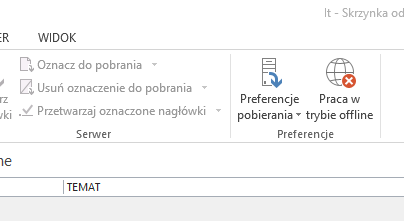 Zdjęcie 1. Opcja pracy w trybie Offline programu Outlook 2010/2013/2016/... .
Zdjęcie 1. Opcja pracy w trybie Offline programu Outlook 2010/2013/2016/... .
Jest to możliwe dzięki przechowywaniu zawartości skrzynki pocztowej na komputerze użytkownika w specjalnym pliku o rozszerzeniu *.ost znajdującym się w lokalizacji drive:\Users\user\AppData\Local\Microsoft\Outlook.
Ten tryb pracy nie dotyczy sytuacji kiedy Outlook łączy się z serwerem przy użyciu protokołów POP3 lub IMAP. Wykorzystanie trybu Praca w trybie Offline wymaga włączenia opcji
Użyj trybu buforowanej wymiany w programie MS Outook.
Od programu Outlook 2013 możemy dodatkowo określić, jak bardzo wstecz wiadomości e-mail mają być automatycznie pobierane z serwera pocztowego do pliku *.ost znajdującego się na komputerze użytkownika.
W przypadku pracy ze współdzielonymi skrzynkami pocztowymi, użytkownik może odnieść wrażenie, że istnieją problemy z automatyczną synchronizacją zawartości takiej skrzynki
przy włączonej opcji Użyj trybu buforowanej wymiany.
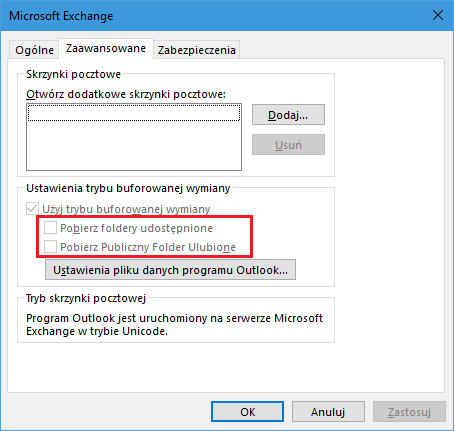 Zdjęcie 2. Ustawienia trybu buforowanej wymiany.
Zdjęcie 2. Ustawienia trybu buforowanej wymiany.
Dzieję się tak dlatego gdyż włączona jest domyślnie dodatkowo opcja Pobierz foldery udostępnione w ustawieniach trybu buforowanej wymiany.
Jeżeli serwer pocztowy nie posiada wdrożonej usługi folderów publicznych (ang. Public folder) mogą pojawić się opóźnienia z synchronizacją skrzynek współdzielonych. Wymagana jest wówczas ręczna aktualizacja
folderów w takiej skrzynce przy użyciu opcji Aktualizuj folder znajdującej się na zakładce Wysyłanie/Odbieranie w programie Outlook.
W takiej sytuacji należy przejść do ustawień opcji Ustawienia trybu buforowanej wymiany znajdującej się pod ścieżką Plik > Ustawienia kont > Nazwa konta > Zmień > Więcej ustawień > Zaawansowane
i wyłączyć opcję Pobierz foldery udostępnione. Po ponownym uruchomieniu programu Outlook opcja Aktualizuj folder przestanie być aktywna, a skrzynka współdzielona będzie
aktualizowana na bierząco.
W środowisku domenowym włączenie opcji Użyj trybu buforowanej wymiany i wyłączenie Pobierz foldery udostępnione możemy dokonać przy użyciu ustawień w polityce GPO.
Odpowiednie ustawienia znajdują się pod ścieżką User Configuration > Administrative Templates > Microsoft Outlook xxxx > Account Settings > Exchange > Cached Exchange Mode.
Dodatkowe informacje:
- Microsoft Support: Introduction to Outlook Data Files (.pst and .ost).
- Microsoft Support: Praca w trybie offline w programie Outlook.
- Microsoft Docs: Public folders.
